
从http://wear.techbrood.com/sdk/index.html下载下来的Eclipse ADT解压运行android sdk manager后只有这几项。
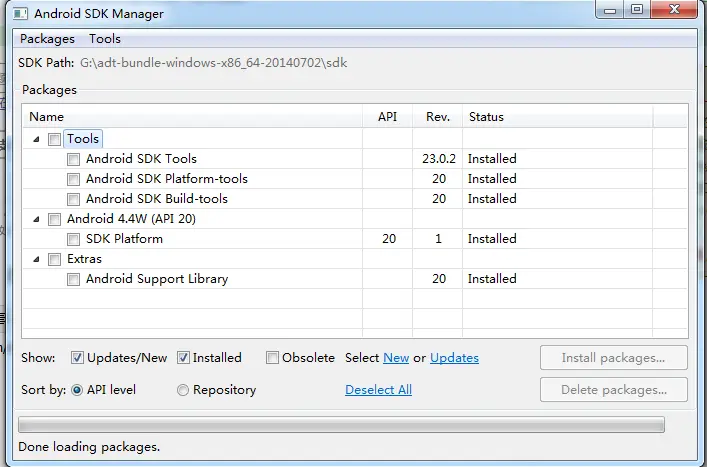
并没有如下图片那么多选项(特别 是多了一个虚拟镜像)
想请教下如何弄到并配置好Eclipse中的虚拟机。
版权声明:本文内容由阿里云实名注册用户自发贡献,版权归原作者所有,阿里云开发者社区不拥有其著作权,亦不承担相应法律责任。具体规则请查看《阿里云开发者社区用户服务协议》和《阿里云开发者社区知识产权保护指引》。如果您发现本社区中有涉嫌抄袭的内容,填写侵权投诉表单进行举报,一经查实,本社区将立刻删除涉嫌侵权内容。
看起来你遇到了在Eclipse中配置Android虚拟设备(AVD)的问题。请按照以下步骤操作来解决你的问题:
确保SDK Manager更新到最新:
安装额外的组件:
安装HAXM加速器:
<你的SDK路径>\extras\intel\Hardware_Accelerated_Execution_Manager找到并安装它。这会显著提升模拟器速度。创建新的AVD:
avdmanager.bat(Windows)或avdmanager.sh(Linux/macOS)。如果Eclipse不支持最新的Android开发: 注意,Eclipse ADT已经被官方废弃,建议迁移到Android Studio进行开发,因为它是当前官方推荐的IDE,并且对新版本Android的支持更好,包括更方便的AVD管理工具。
希望以上步骤能帮助你成功配置好Eclipse中的Android虚拟机。如果遇到具体错误,可以进一步描述问题以便获得更精确的帮助。